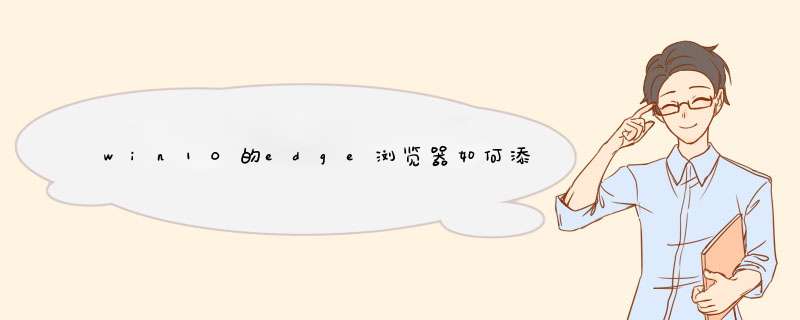
先找到edge浏览器,详细请看下图。
第一步,当然是要先找到edge浏览器了,任务栏中看着像原本ie的蓝色图标,就是它了,当然要是没在任务栏的话,按键”win键“,输入“edge”也能找到它。
第二部,打开之后,伊,为什么我的是白色的,而你的是黑色的,你的主页怎么是百度,我的怎么是bing,别急关于这些,我们一步一步来。
首先找到设置的选项,之后我们来一项一项的设置。
设置edge主题颜色
找到设置,改变edge的主题颜色,也就是标题栏的颜色,目前只有“亮”“黑”,这里我选择的是黑色
设置edge主页
选择主题色彩之后,我们想打开edge就看到自己想要看的网页,怎么办呢?
设置我们自己的主页。
还是在设置里面,第二项(也就是主题下面的)“打开方式“,选择”特定页“,之后呢在下面的下拉框中选择-”自定义“,在输入框中,输入自己想要的网页地址,ps:edge支持多个首页。
接着看下一项,新标签页打开方式,在这个下拉框中有三个选项
热门网站,热门网站和建议网站,这两个呢,是根据你的使用习惯,在新的标签页中显示使用次数最多的网站, 建议的网站就是微软官方的推送的网站了,空白页,就没有网站连接了,只剩下搜索框了,下面两幅图中,因为系统刚装的,暂时没有我的常用网站,所以,第一幅为“热门网站,热门网站和建议网站”展示,第二幅为“空白页”展示。
一、首先,打开win10系统,然后在桌面的右下角任务栏点击win10自带的Windows Defender程序,点击打开。
二、然后,在窗口中选择“病毒和威胁防护”。
三、然后,在“病毒和威胁防护”中找到“病毒和威胁防护设置”,点击打开。
四、然后,在“排除项”位置选择“添加和删除排除项”,点击打开。
五、然后,点击“+”标志可以添加文件和文件夹添加为信任。
六、最后,通过路径选择要添加信任的文件或文件夹,确定保存即可。问题解决。
欢迎分享,转载请注明来源:内存溢出

 微信扫一扫
微信扫一扫
 支付宝扫一扫
支付宝扫一扫
评论列表(0条)